特色商品
如何创建一个 高调 Photoshop中的图像 by 迈克尔·斯威尼
摄影中的经典外观是黑白图像。 黑白图像并不总是纯正的; 有时它们是棕褐色调或冷蓝色调,甚至是不是黑白的Duotone,但大多数都是将其放入该类别中。 这是永恒的外观,具有正确的图像,而且外观非常有力。 对于专业摄影师来说,它也可以是具有高ISO颗粒感图像或曝光不正确图像的救生镜。
今天我将向您展示如何将曝光过度的图像恢复为可用的图像。 我用广角F1.4、50mm(裁剪传感器,大约80mm)和广角镜与照明之间的镜头拍摄,我曝光过度,或者最好将其称为“耀斑”。
您会在下面看到我的模型原始图片。
原始图像
我总是在Lightroom中开始编辑工作流程。 然后,我进入Photoshop进行Lightroom无法完成或做得很好的任何繁重工作。 我的第一步之一就是始终应用相机配置文件预设,该预设会带来各种设置以匹配我的相机(在本例中为Nikon D300)。 然后,我将应用黑白转换预设并进行一些基本调整。 如您所见,我先应用摄像机预设,然后再使用Jack Davis的黑白转换预设。
BAM –免费的Camera Dojo免费的Lightroom预设。
哇 BnW_02 – 杰克·戴维斯(Jack Davis)免费的黑白转换方式
一旦应用了这两个预设,就可以在Lightroom中对其进行一些微调,如下所示。
亮点+40
黑暗+75
暗影-19
清晰度-80
锐度已被调低,以便让我清除噪声,然后根据需要重新应用锐度。
亮度+54
色彩杂讯+27
清晰度+40
在Lightroom转换之后
即使使用Lightroom和Jack的黑白魔法,我仍然不喜欢该图像的中间灰色。 所以现在我们进入Photoshop,开始真正地将图像调整为 高调外观.
我的第一步是申请 曲线层 在Photoshop中。 这样可以使皮肤变白。
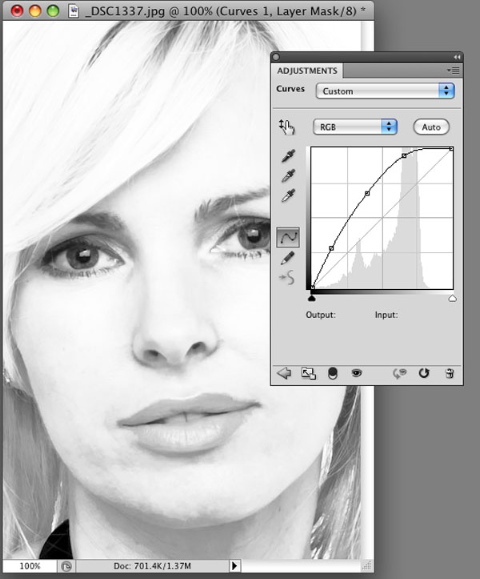
曲线示例
然后,我制作一个重复图层,并开始对图像进行采样并使用示例对其进行绘制。 我应该在这里指出,虽然可以用鼠标来完成此操作,但是最好使用像Wacom这样的平板电脑来感应压力。 我不能强调平板电脑在进行这样的编辑时有多有用,并且您需要非常细腻的触感。
这种编辑使下巴下方的阴影均匀。 我使睫毛变深,眼白变亮,等等。
PS曲线调整后
完成所有绘画后,将模糊效果应用于绘画图像的重复图层。 然后,我应用图层蒙版来隐藏新的模糊图层。 现在,我再次使用Wacom在不透明的情况下以20%的透明度进行绘制。
最终形象
您可以看到,我们已经从高调样式的原始图像变成了生动的黑白图像。 这种风格的图像真正展现了她的眼睛和脸部的整体美感,而不会分散镜头光晕,色彩等影响。 如果您要在黑白纸或铝板上打印此图片,那么您将拥有令人赞叹的墙面艺术品。 而且,如果您是为客户这样做的,那么您一定会对这种类型的更多印刷品产生浓厚的兴趣。 每个人都喜欢看起来像一百万美元,这种类型的图像确实做得很好。
关于迈克尔·斯威尼 @迈克尔·斯威尼摄影
从我从大到可以信任一盒蜡笔的那一刻起,我就从不停地画画开始我的视觉生涯。 现在,我将自己的摄影技能与广泛的技术知识相结合,以制作出既经典又最先进的图像.
没有评论
发表评论
你必须 登录 才可发表评论。







































优秀的教程! 非常感谢分享sharing
我有相机,现在才开始拍照,需要一个好相机袋将相机和配件存放在